相信很多朋友都遇到过以下问题,就是360安全卫士修复网络故障的相关操作技巧。针对这个问题,今天手机之家小编就搜集了网上的相关信息,给大家做个360安全卫士修复网络故障的相关操作技巧的解答。希望看完这个教程之后能够解决大家360安全卫士修复网络故障的相关操作技巧的相关问题。
今天小编讲解了在360安全卫士修复网络故障步骤,下文就是关于在360安全卫士修复网络故障的教程,一起来学习吧。
360安全卫士修复网络故障的相关操作技巧

1.打开360安全卫士软件主页面,进入“功能大全”菜单页面。、

2.找到“我的工具-断网急救箱”工具。
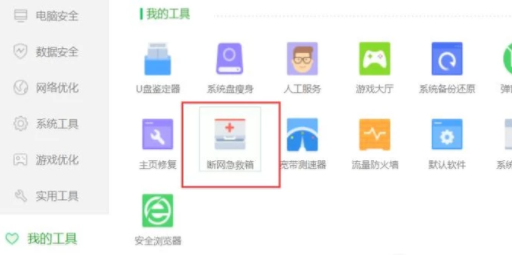
3.在打开的断网急救箱页面里,点击“全面诊断”菜单按钮。
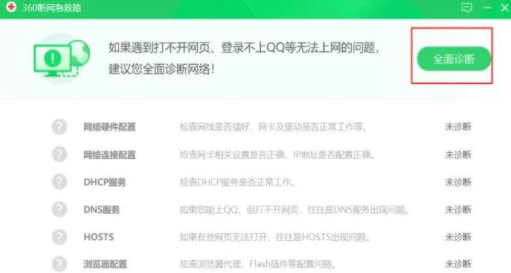
4.软件将自动检测系统里可能存在的断网故障,还会给出修复建议。
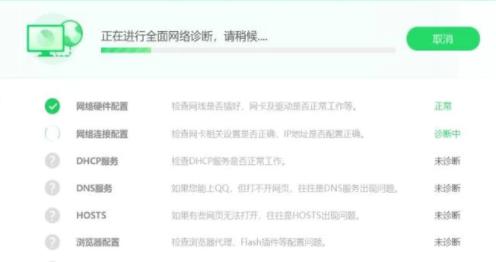
5.点击“立即修复”按钮,软件将自动修复系统中存在的断网故障。

6.待软件修复完毕后,点击“立即验证”按钮,查看系统是否能正常连接到网络。
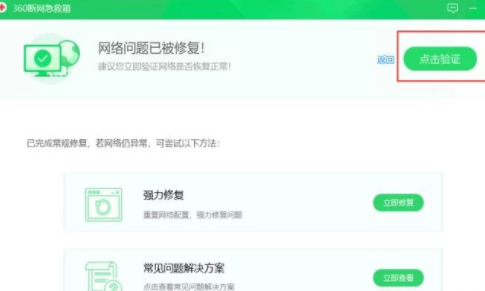
各位小伙伴们,看完上面的精彩内容,都清楚360安全卫士修复网络故障的操作技巧了吧!